万兴Pdf软件怎么压缩

pdf文档要比普通word文档大一些,这就容易出现文档过大无法传输的情况。为了保障pdf文档能够正常进行传输,人们就需要对PDF文档的大小进行压缩,将PDF文档压缩到可以传输的大小范围内。在这里,人们经常会通过万兴pdf编辑软件来完成这一操作,用户将需要压缩的文件上传至万兴PDF编辑软件之后,在文档的上方点击“工具”,然后点击“压缩文档”,这时用户就可以根据自己的需求进行文档压缩的设置。下面,我们就来看一看万兴pdf软件怎么压缩文档大小。
一、万兴pdf压缩文档的方法
Step1上传文档
1、用户在官网上下载并安装万兴PDF编辑软件之后,需要在电脑桌面上双击打开万兴PDF编辑软件,将需要压缩的文档上传至万兴PDF编辑软件,用户打开万兴PDF编辑软件之后,点击“打开PDF”按钮,在弹出的窗口中选择需要压缩的文件,然后点击“打开”,这样就能够通过万兴PDF编辑软件打开文档,并对文档进行编辑。
Step2压缩文档
2、上传文档之后,用户需要在文档编辑页面点击“工具”,然后再点击工具栏中的“压缩文档”,会弹出一个压缩文档的设置界面,用户需要根据自己的需求选择不同的压缩程度,选择相应的压缩程度后,点击“应用”,用户就会看到文档压缩后的大小,如果不符合自己的要求,用户还可以进行重新压缩。
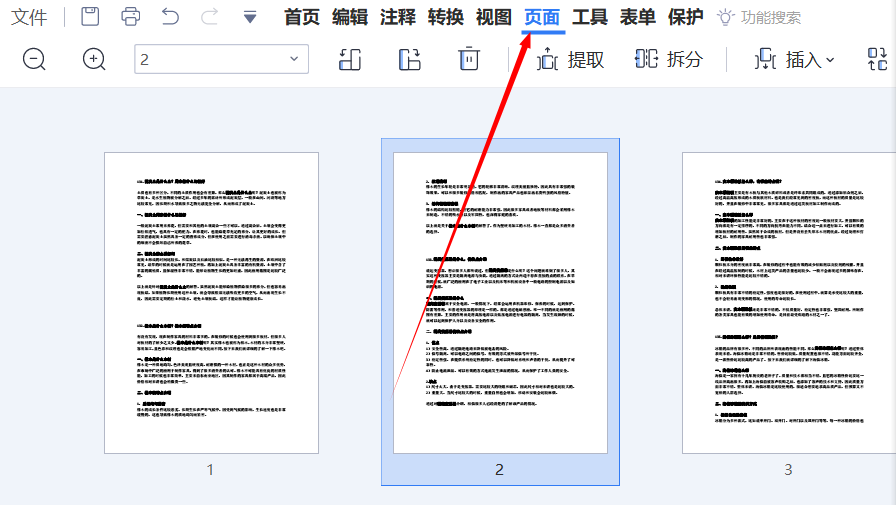
Step3查看文档
3、如果压缩后的大小符合用户的预期效果,用户就可以点击“打开”查看压缩后的文档。
二、万兴PDF如何批量压缩文档
上述的操作方式是针对单个PDF文档的压缩,如果用户需要同时对多个PDF文档进行压缩,就需要在万兴PDF编辑软件的首页选择左侧的“批量处理”,在弹出的窗口中选择“压缩”,然后点击右侧的“添加文件”,在弹出的窗口中批量选择需要压缩的文档,然后根据系统提示设置压缩程度,点击“应用”,系统就会开始对选中的文档进行批量压缩,压缩成功后用户就能够看到每个PDF文档原始大小以及压缩后的大小。
综上所述,使用万兴PDF编辑软件不仅能够对单个PDF文档进行压缩,还能够批量压缩多个PDF文档,这样就能够节省压缩文档的时间,从而提升大家的工作效率。需要注意的是,文档压缩成功后,用户需要根据系统提示查看压缩效果并选择压缩后文档的保存位置将文档进行输出保存。以上就是关于万兴pdf软件怎么压缩文档大小的相关介绍,希望能够给大家带来帮助。

